- Автор Abigail Brown [email protected].
- Public 2023-12-17 06:54.
- Акыркы өзгөртүү 2025-01-24 12:15.
Microsoft Word жооп бербейт, адатта, ката кабары катары же Word графикалык колдонуучу интерфейсинин толугу менен тоңушу катары көрүнөт. Бул мүчүлүштүккө туш болгондо, программаны жабыңыз же программанын жооп беришин күтүңүз.
Бул сунуштар Office 365 үчүн Microsoft Word, Word 2019, Word 2016, Word 2010 жана Mac үчүн Word'ке тиешелүү.
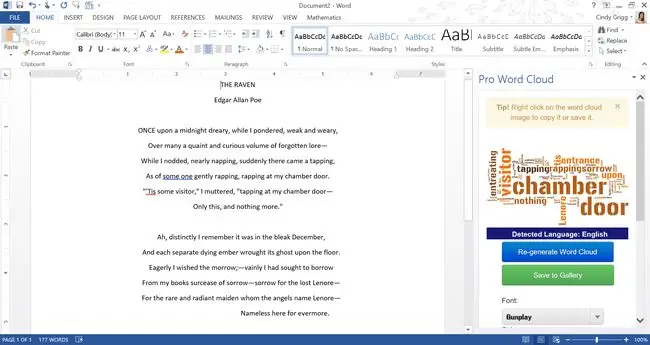
Microsoft Word билдирүүлөргө жооп бербегенинин себеби
Сиз көп учурда "Microsoft Word жооп бербей жатат" билдирүүсүнө бир нече себептердин биринен улам туш болосуз:
- Алыскы серверде жайгаштырылган документти ачуу, сактоо же кирүү мүмкүн эместиги. Бул көбүнчө сервердин күтүү убактысынан улам келип чыгат.
- Бузулган программа файлы.
- Ийкеш келбеген кошумча каражат.
Microsoft Word'тун жооп бербегенин кантип оңдоого болот
Кээде жооп компьютерди өчүрүп күйгүзгөндөй эле жөнөкөй. Эгер бул ыкма көйгөйдү чечпесе, кошумчаларды өчүрүү жана балким, программаны оңдоо эң жакшы аракет болуп саналат.
- Сөздү коопсуз режимде баштаңыз. Колдонмону шаблондорсуз жана кошумча өнүмдөрсүз жүктөө, программанын иштешин же бузулгандыгын көрүүгө мүмкүндүк берет.
-
Кошумчаларды өчүрүү. Эгер "Сөз жооп бербей жатат" Коопсуз режимде ката болбосо, анда туура келбеген кошумча бөлүк күнөөлүү болушу мүмкүн.
- Сөз параметрлерин ачуу үчүн Файл > Параметрлер > Кошумчаларды тандаңыз.
- COM Кошумчаларын ачуу үчүн, терезенин ылдый жагындагы Башкаруу астындагы Баруу баскычын тандаңыздиалог кутусу.
- Бардык кошумчаларды өчүрүү үчүн ар бир кошумчанын жанындагы белги кутучаларын тазалаңыз.
- Өзгөртүүлөрдү колдонуу жана диалог кутусун жабуу үчүн OK тандаңыз.
Эгер "Сөз жооп бербей жатат" ката билдирүүсү чыкпаса, ар бир кошумчаны бирден иштетип, кайсынысы көйгөй жаратканын аныктоо үчүн Word'ту кайра иштетиңиз.
- Документти оңдоңуз. Эгер ката белгилүү бир Word файлын ачканда же сактаганда пайда болсо, ал документ бузулушу мүмкүн. Аны оңдоо үчүн Word ичиндеги куралды колдонуңуз.
-
Сөздү оңдоо. Windows 10до Жөндөөлөр колдонмосун ачып, Колдонмолор жана Функциялар тандаңыз. Колдонмолордун тизмесинен Microsoft Office тандаңыз, Modify тандаңыз, андан кийин Office программаларын оңдоо үчүн параметрлерди аткарыңыз.
-
Word'ду орнотуудан чыгарып, кайра орнотуңуз. Сизге Microsoft ID жана Продукт ачкычы керек болот. Аны Windows Орнотуулары аркылуу алып салыңыз же аны толугу менен жок кылуу үчүн MS Office Uninstall Support Tool программасын жүктөп алыңыз. Mac'те аны таштандыга сүйрөп, кайра орнотуңуз.
Компьютериңизден Office программасын алып салуу сиз орноткон Office колдонмолорун гана алып салат. Файлдар, документтер жана иш китептери өчүрүлгөн жок.
КБС
Эмне үчүн Word'те орфографияны текшерүү иштебейт?
Эгер Word'до орфографияны текшерүү иштебесе, орфографияны текшерүү күйгүзүлгөнүн текшерип, текшерүү тилин текшерип, текшерүү өзгөчөлүктөрүн текшериңиз. Эгер дагы эле көйгөйлөрүңүз болсо, Word'ду Коопсуз режимде ачып же кошумчаларды бирден өчүрүп көрүңүз.
Word файлы ачылбай калса, аны кантип оңдойм?
Эгер Word файлы ачылбаса, файлдын байланышын текшериңиз. Файлды оң баскыч менен чыкылдатып, менен ачуу тандаңыз жана Microsoft Word тандаңыз Word'де бузулган файлды оңдоо үчүн Файлга өтүңүз > Ачуу > Сереп чыгуу жана каалаган файлды белгилеңиз. Ачык ылдый түшүүчү жебени тандаңыз, андан кийин Ачуу жана оңдоо тандаңыз
Дайындарды жоготпостон Word жооп бербестигин кантип оңдойм?
Word жабылгандан кийин, программаны кайра ачып, сакталбаган документти калыбына келтирүүгө аракет кылыңыз. Файл > Документтерди башкаруу > Сакталбаган документтерди калыбына келтирүү же Файлга өтүңүз > Ачуу > Карап чыгуу жана файлдын камдык көчүрмөсүн издеңиз. Ошондой эле Windows Explorerге өтүп, калыбына келтирилген же убактылуу файлдарды издесеңиз болот.






